Fin 2016, Netflix a introduit un téléchargementfonctionnalité dans ses applications iOS et Android. La fonctionnalité permet aux utilisateurs de télécharger un contenu sélectionné sur leur téléphone ou leur tablette. Cette fonctionnalité permet de réduire la consommation de données sur un forfait cellulaire. Les utilisateurs de Netflix peuvent télécharger du contenu lorsqu'une connexion Wi-Fi est disponible et le regarder lorsqu'ils sont hors ligne. Cette même fonctionnalité est désormais disponible sur l'application Netflix pour Windows 10. L'application Netflix est uniquement disponible via le Windows Store, ce qui signifie que cette fonctionnalité est destinée aux utilisateurs de Windows 8 et Windows 10. Voici comment télécharger du contenu Netflix sous Windows.
Télécharger le contenu Netflix
Ouvrez l'application Netflix et cliquez sur l'icône du hamburger en haut à gauche. Dans le panneau coulissant, cliquez sur "Disponible pour le téléchargement".

Netflix va vous montrer toutes les émissions de télévision et les filmsque vous pouvez télécharger. Cliquez sur une émission ou un film. Si vous sélectionnez une émission à télécharger, vous verrez une liste de tous les épisodes disponibles. Les épisodes que vous pouvez télécharger auront un bouton de téléchargement. Cliquez dessus et le téléchargement de l'épisode commencera.
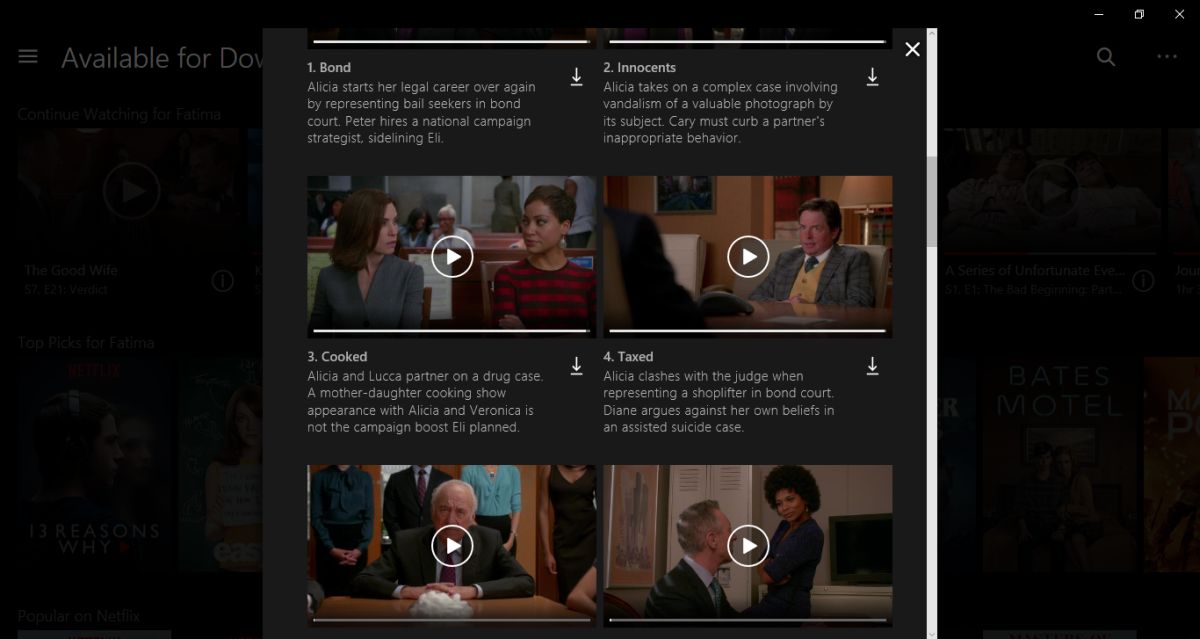
Lorsque vous démarrez un téléchargement, une barre de progression bleueapparaît au bas de l'application. Il est omniprésent et ne disparaîtra que si vous jouez quelque chose. Si vous cliquez sur la barre de progression, vous accédez à la page Mes téléchargements.
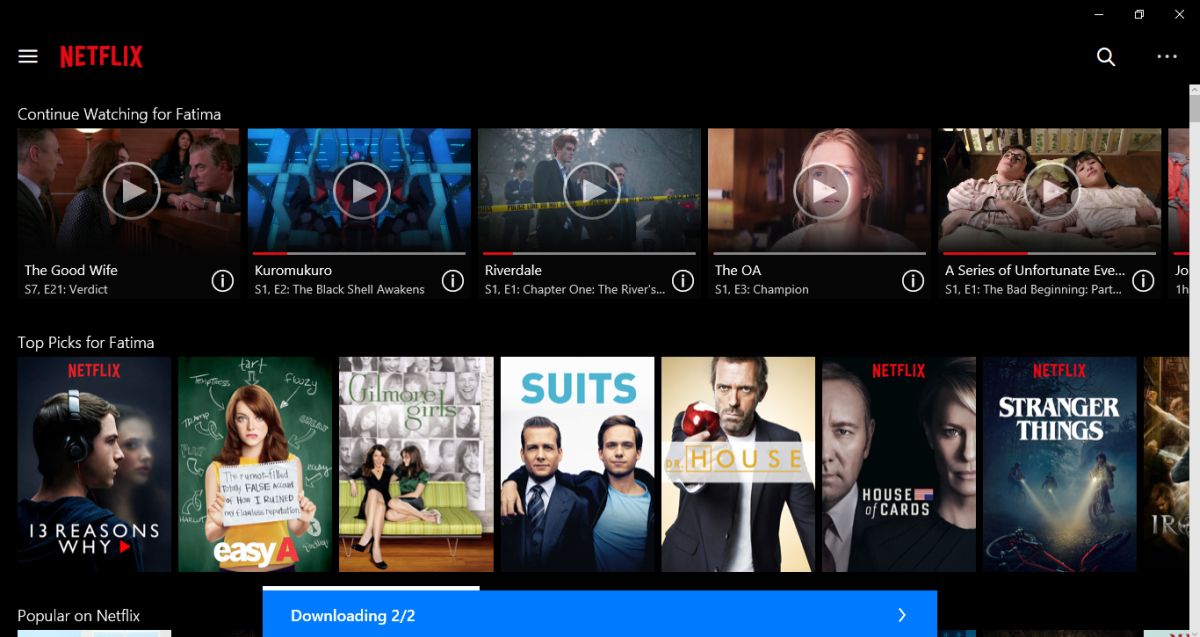
Pause And Cancel Télécharger
À partir de l'icône de hamburger en haut à gauche, allez àla page "Mes téléchargements". Cette page répertorie tous les téléchargements terminés et en cours. Sélectionnez un épisode de série ou un film en cours de téléchargement. La fenêtre de résumé a un bouton qui indique la progression du téléchargement. Cliquez dessus et sélectionnez "Pause" ou "Annuler" dans le menu.
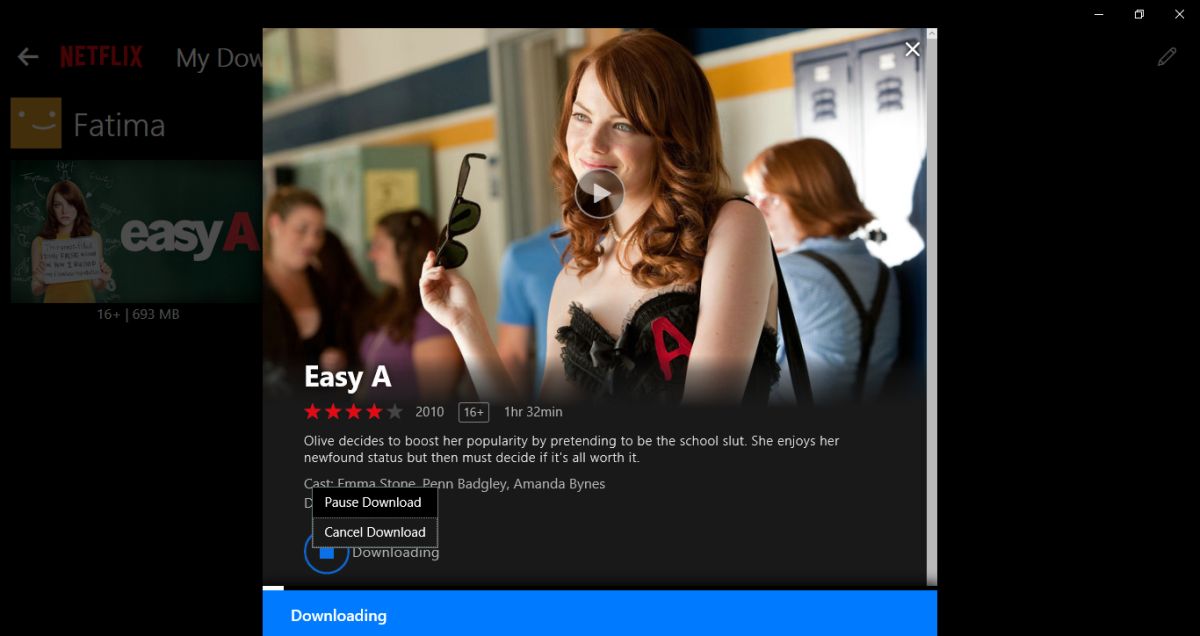
Voir le contenu téléchargé
Cliquez sur l'icône hamburger en haut à gauche. Sélectionnez "Mes téléchargements" dans le panneau qui s’ouvre.
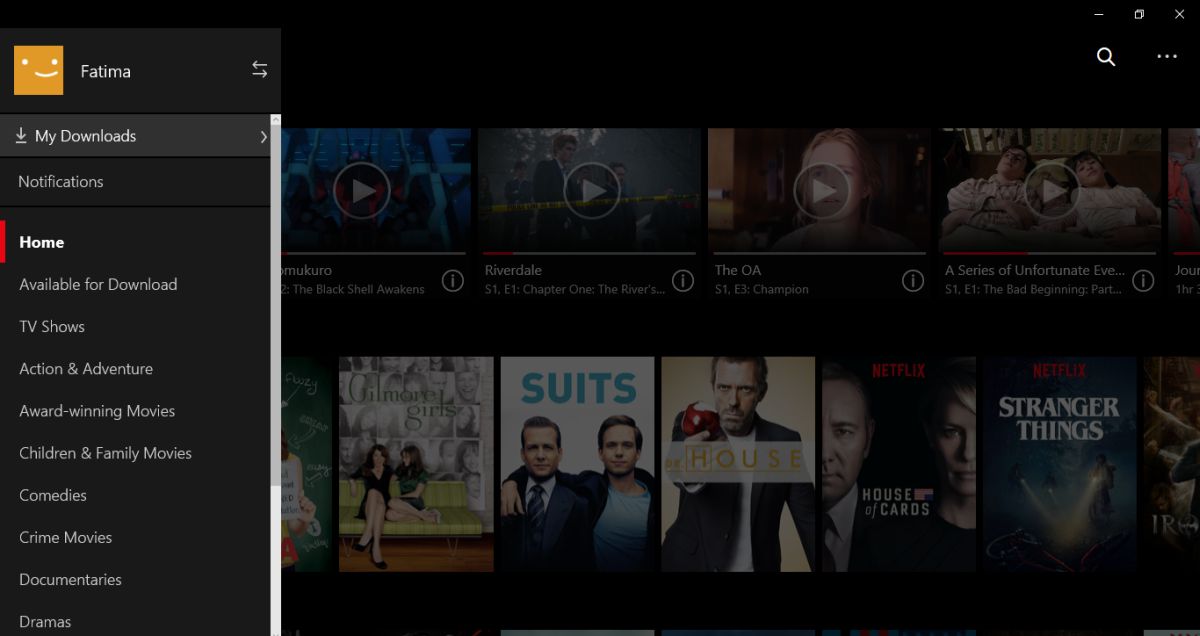
Vous serez dirigé vers la page "Mes téléchargements". Ici, vous pouvez cliquer sur n'importe quel épisode de film ou de série téléchargé et le regarder.
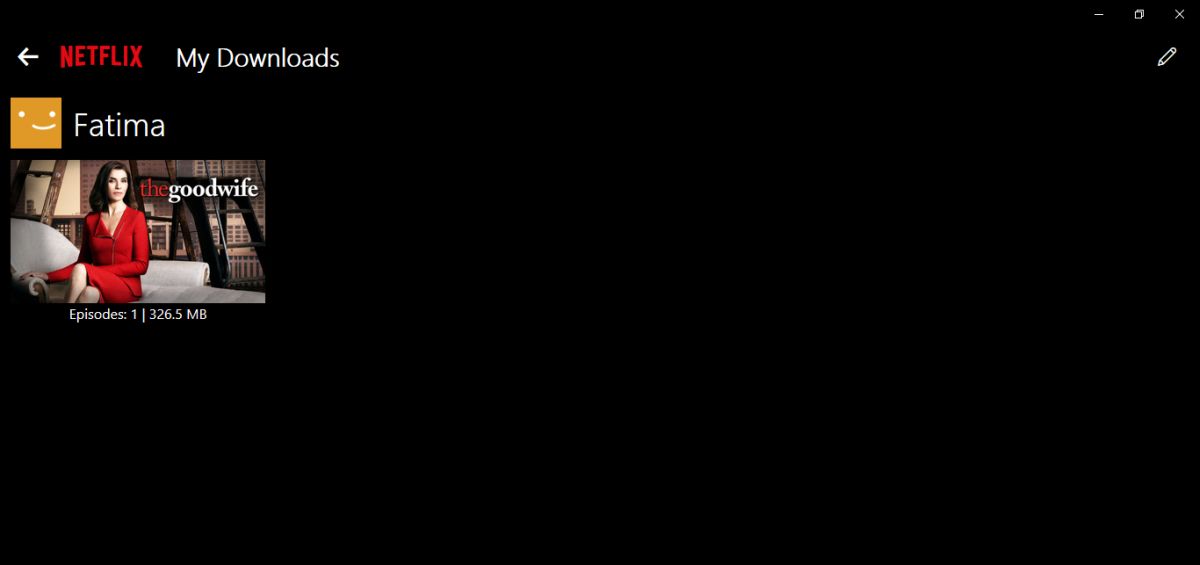
Supprimer le contenu téléchargé
Vous pouvez supprimer le contenu téléchargé du répertoirePage de téléchargements. Cliquez sur le bouton Modifier, l'icône du stylo, en haut à droite. Sélectionnez les épisodes de la série et les films que vous souhaitez supprimer. Cliquez sur l'icône de la corbeille en haut à droite pour toutes les supprimer.
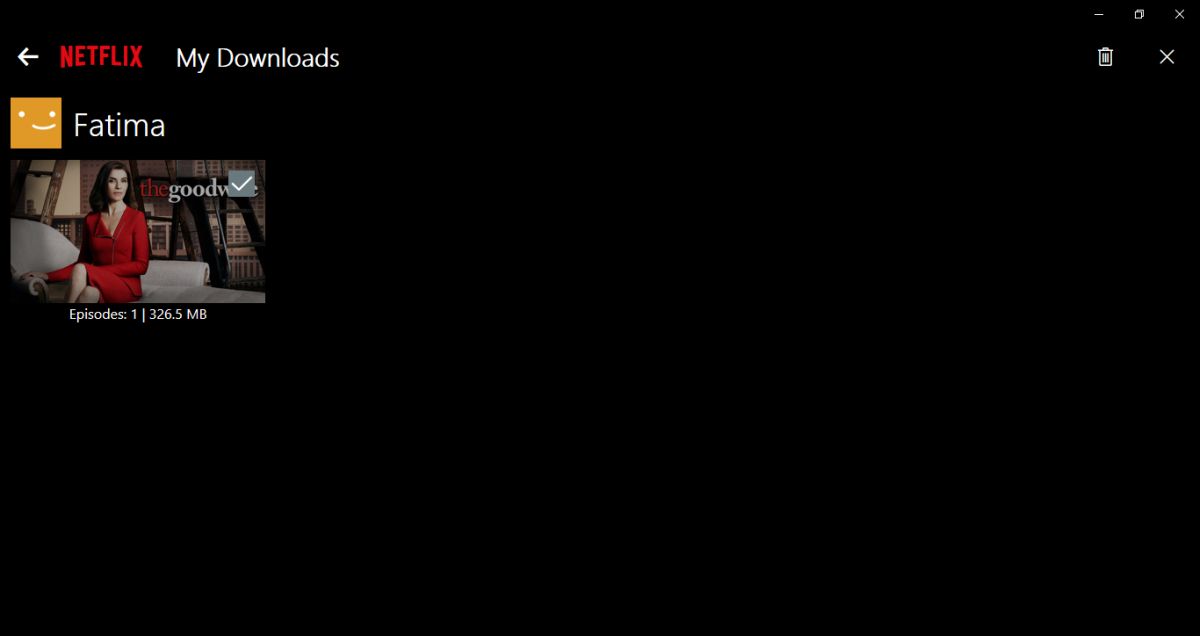
Pour des raisons évidentes, cela ne fonctionnera pas sur leApplication Web Netflix. Les utilisateurs de macOS ne pourront pas télécharger le contenu de Netflix car il n'y a pas d'application Netflix officielle pour macOS. La fonctionnalité profitera aux propriétaires de Surface Book et ils étaient probablement la cible de départ.







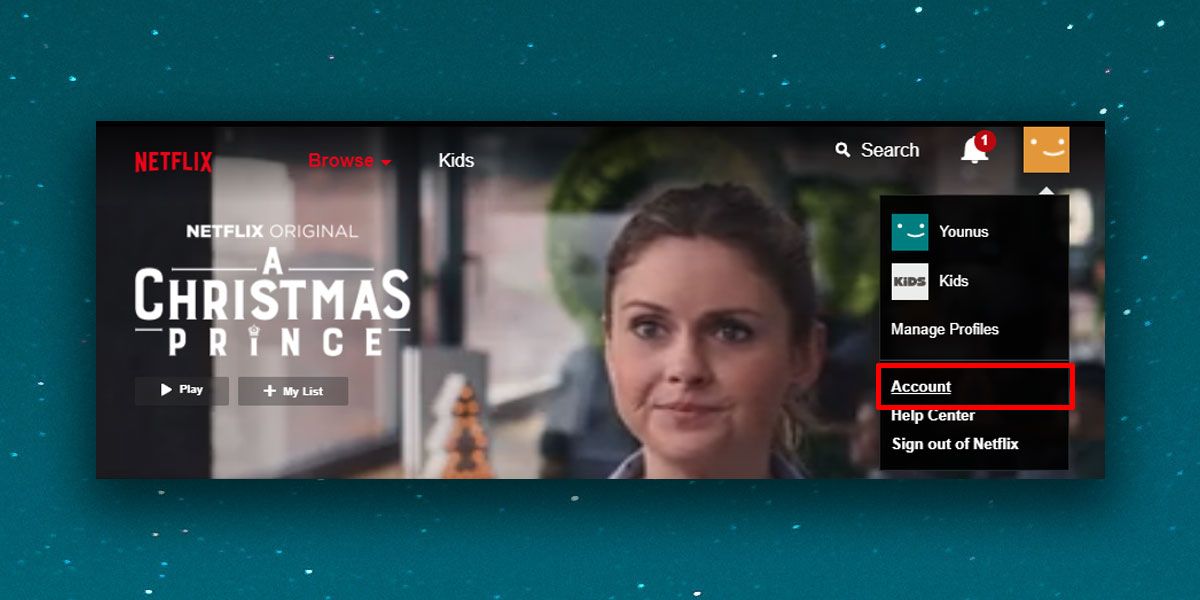





commentaires